Windows 10 sisteminizde çalışırken, önemli projenizi tamamlarken her şeyin sorunsuz çalışmasını istersiniz. Ancak, bir uygulamada, yazılımda veya dosyada bir şeyler ters giderse ne olur? Çalışma hızınız kesintiye uğrar ve işe geri dönmek için sorunu nasıl çözeceğinizi araştırmak için çok daha fazla zaman harcarsınız.
Bu sinir bozucu olabilir. Böyle can sıkıcı durumlardan biri “Word bu dosyayı kaydedemez veya oluşturamazBir Word dosyasından çıkmaya çalışırken ve kaydedilmemiş belgeyi kaydetmek istediğinizde oluşan ” hatası. Çıkarken belgeyi kaydetmenizi engelleyen sürekli açılır. Peki bu hata nasıl çözülür? Hadi bulalım.
Yöntem: Uygulama Veri Konumu aracılığıyla
Aşama 1: şuraya git Başlat Masaüstünüzün sol alt köşesinde bulunan buton, görev çubuğu. Üzerine sağ tıklayın ve seçin Çalıştırmak bağlam menüsünden.

Adım 2: İçinde Çalıştırmak kutu, tip %appdata%\Microsoft arama alanında ve tuşuna basın TAMAM MI.
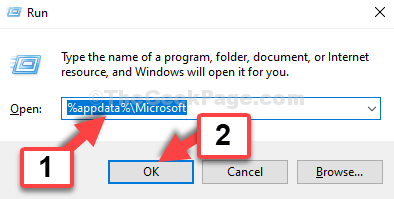
Aşama 3: içindeki konumu açar Dosya Gezgini. Şimdi, ara şablonlar Klasör. Klasör simgesi, normal açık kahverengi renkte değil, beyaz renkte görünecektir.
seçin şablon klasör ve isabet Sil.
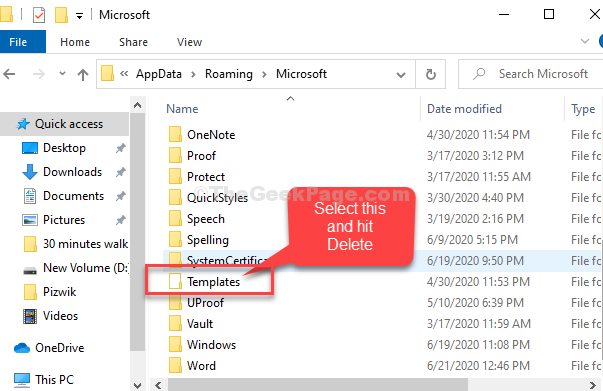
4. Adım: Şimdi boş bir alana sağ tıklayın, seçin Yenive üzerine tıklayın Klasör alt menüden.
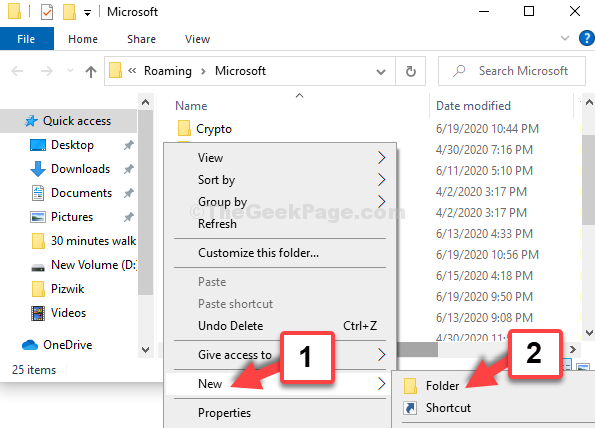
Adım 5: Şimdi, yeni klasörü şu şekilde adlandırın: şablonlar.
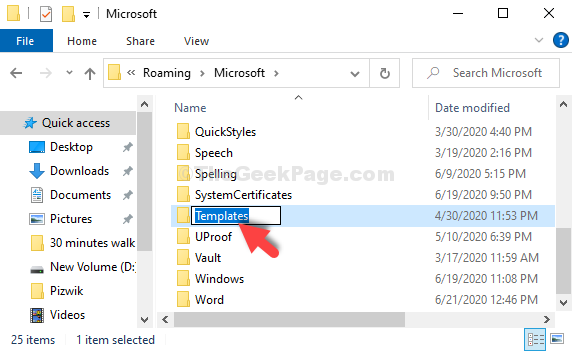
Bu kadar. Şimdi kaydetmek istediğiniz Word dosyasına geri dönün, dosyadan çıkın ve şimdi dosyayı kolayca kaydedebilirsiniz.


